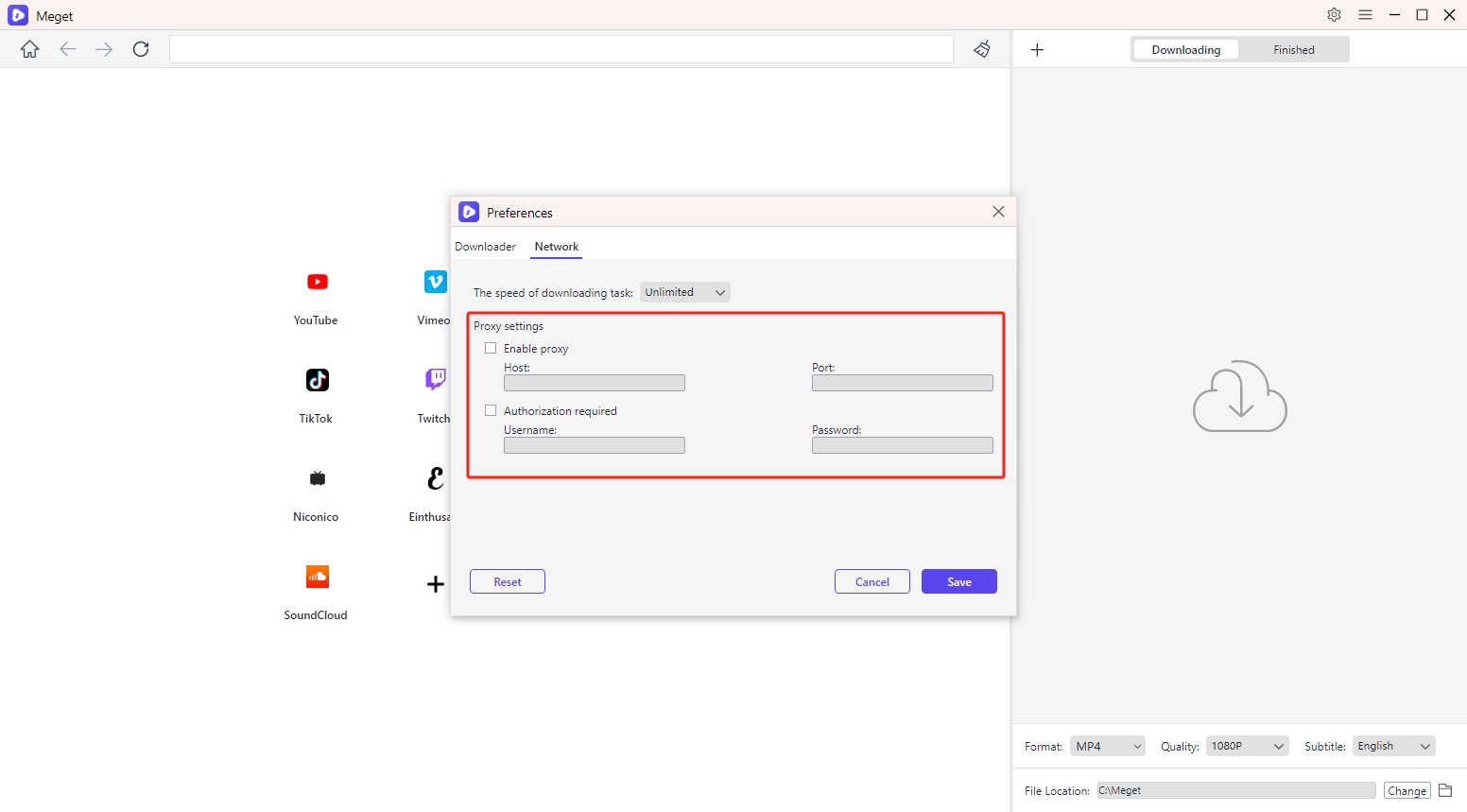Muy guía de usuario
Configuración muy convertida
Meget Converter permite a los usuarios personalizar los parámetros de descarga para adaptarlos a sus preferencias y necesidades. Configurar estas preferencias antes de la descarga garantiza que los videos se guarden en el formato, la calidad y la ubicación deseados. A continuación, se explica cómo configurar los parámetros de descarga en Meget Converter:
1. Acceso rápido a las opciones de descarga
En la interfaz principal, verá un diseño claro con acceso rápido a las opciones de descarga más utilizadas. Puede personalizar rápidamente sus descargas seleccionando el formato, la calidad, los subtítulos y la ubicación del archivo que desee.

2. Acceso a más opciones de descarga
- Acceso a Preferencias
Para acceder a opciones de descarga adicionales, busque y haga clic en el ícono de configuración para abrir el menú de preferencias.
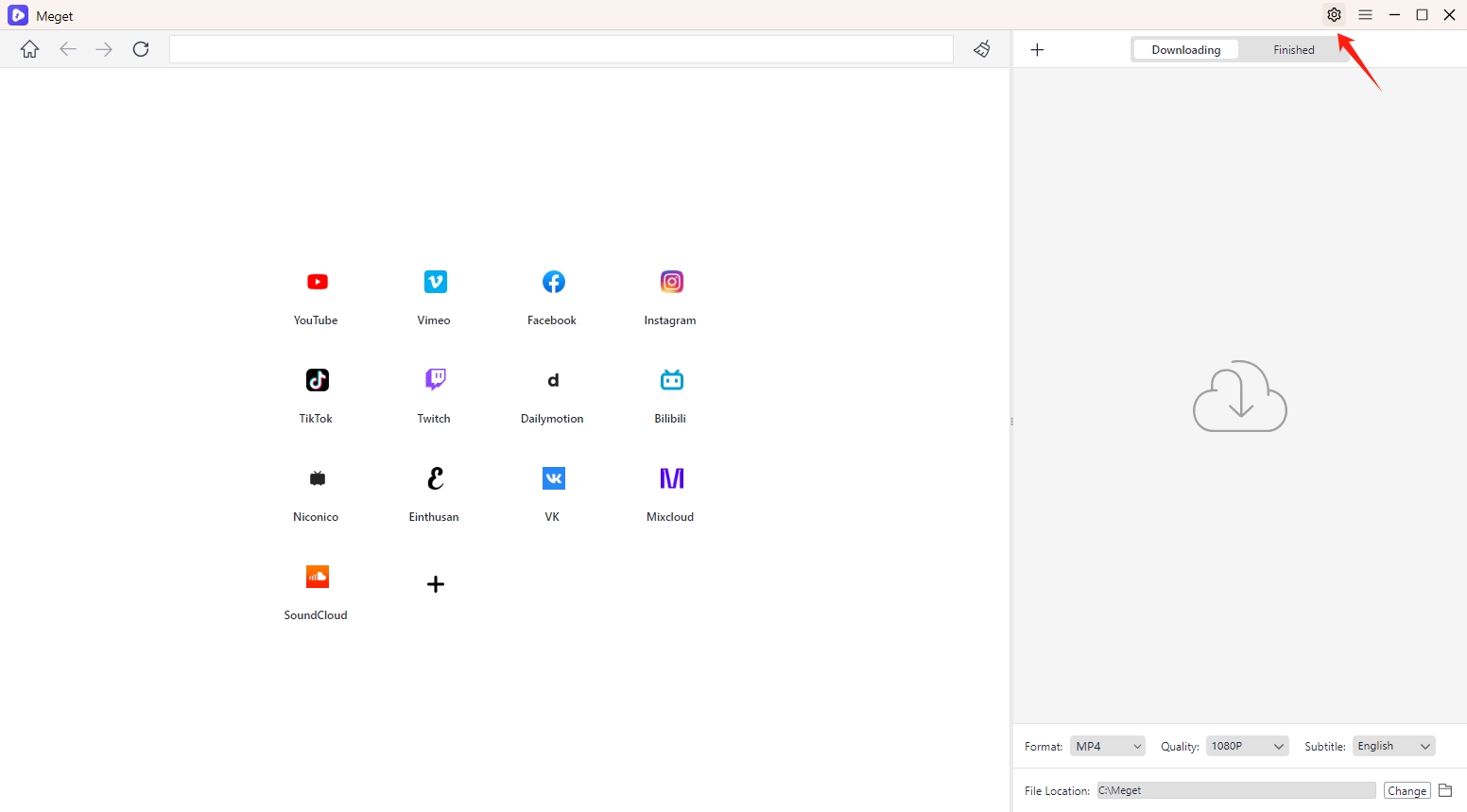
- Establecer el número máximo de tareas de descarga
Meget te permite configurar la cantidad máxima de tareas de descarga que se pueden ejecutar simultáneamente. En las preferencias de descarga, deberías ver una opción para configurar la cantidad máxima de tareas de descarga que se pueden ejecutar simultáneamente. “El número máximo de dasks de descarga” , utilice el menú desplegable o el cuadro de entrada para seleccionar la cantidad de tareas que desea ejecutar simultáneamente.
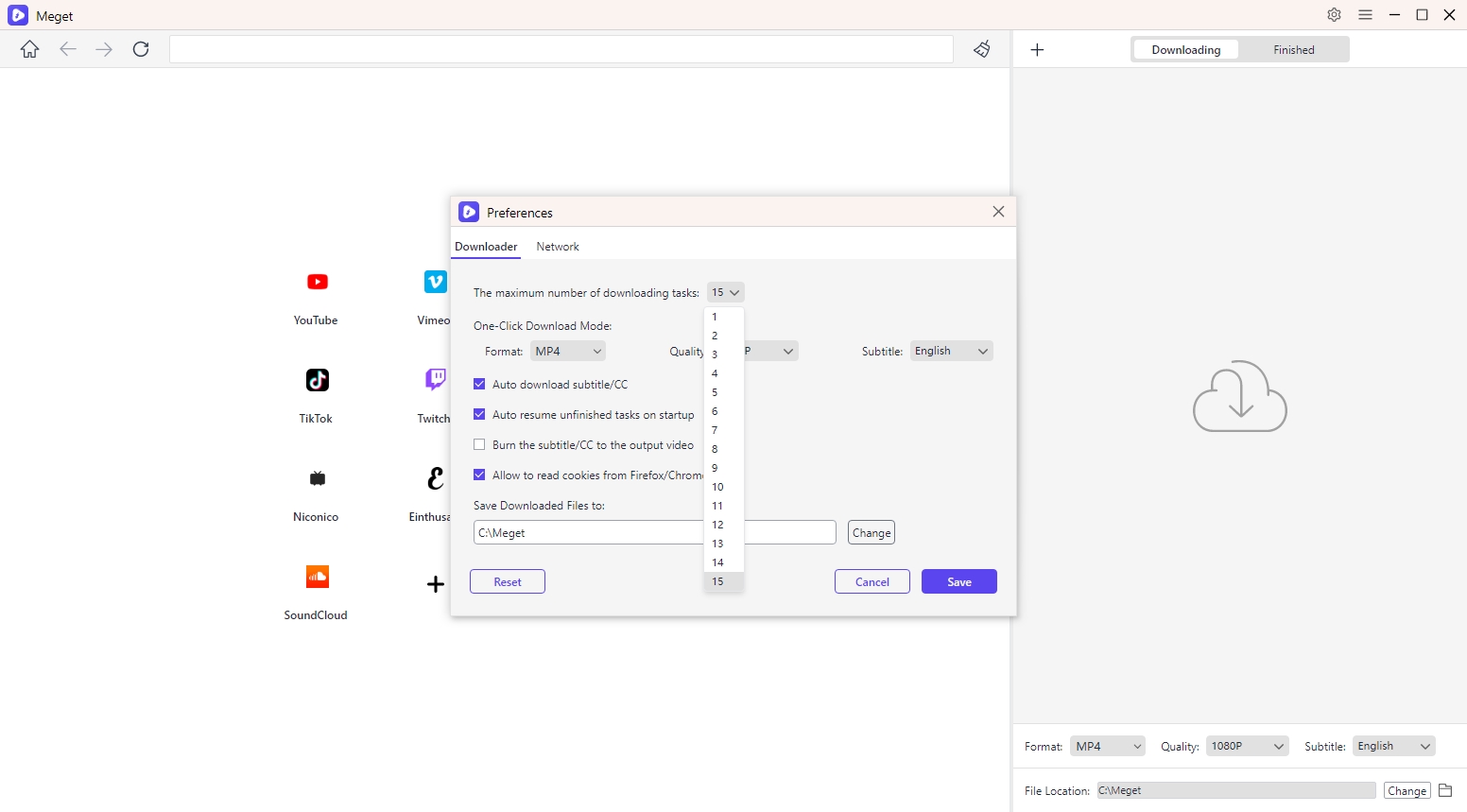
Si tiene una conexión a Internet rápida y una computadora potente, puede configurarlo en un número más alto (por ejemplo, 5-15). Para conexiones más lentas o para conservar recursos del sistema, puede configurarlo en un valor más bajo (por ejemplo, 1-5).
- Establecer el formato de salida
En el menú de preferencias, busque la sección denominada " Modo de descarga con un solo clic " y haga clic en el menú desplegable detrás "Descargar" y elige el formato deseado.
- Formatos de vídeo: MP4, MKV, FLV, AVI, MOV, WMV, 3GP y formatos originales.
- Formatos de audio: MP3, AAC, M4A, WAV, MKA, FLAC.
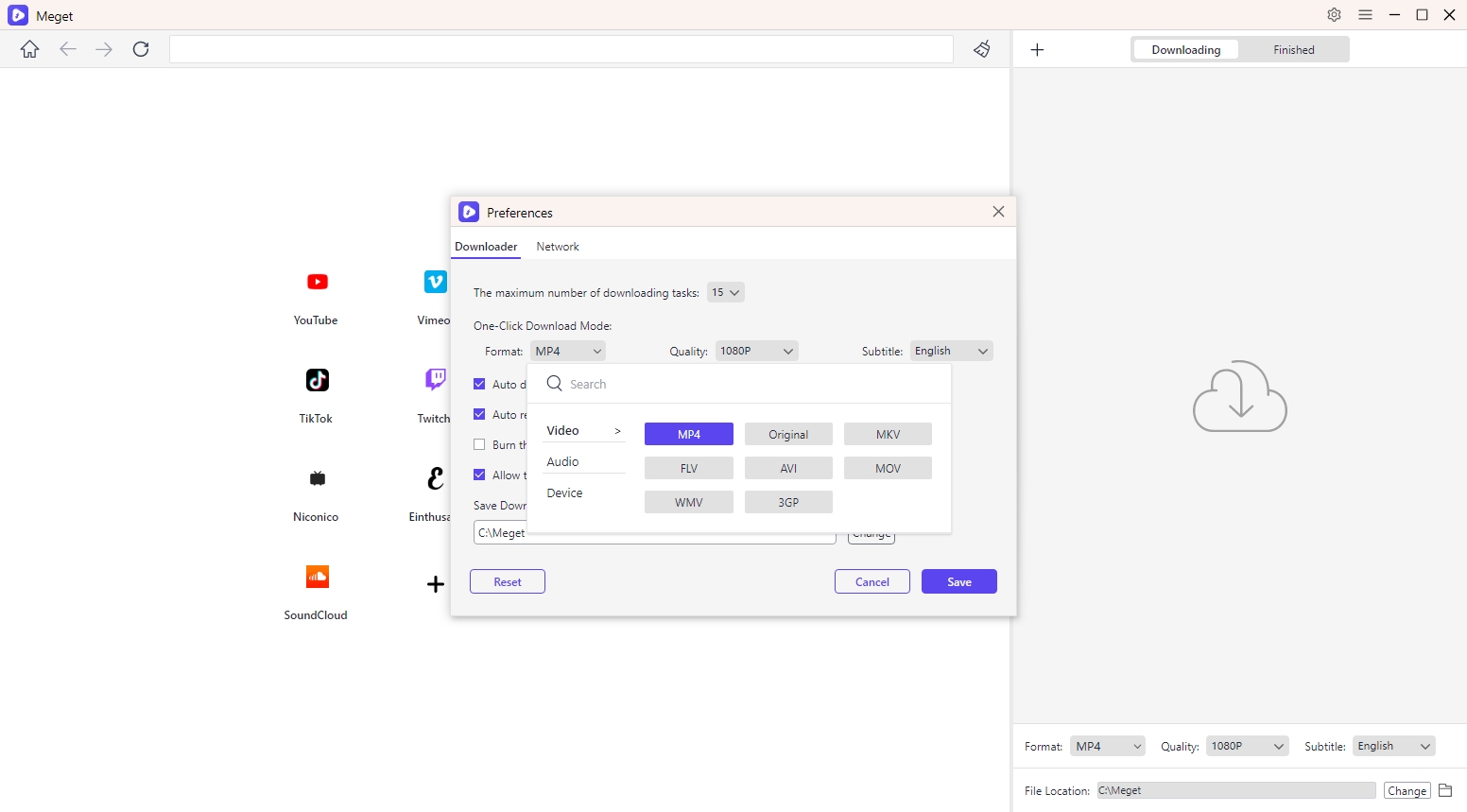
- Seleccionar la calidad de salida
También puede hacer clic en el menú desplegable detrás "Calidad" y elige la calidad de descarga que desees.
- Calidad de video: 720p o inferior, 1080p, 2K, 4K y 8K.
- Calidad de audio: 128 kbps, 256 kbps y 320 kbps.
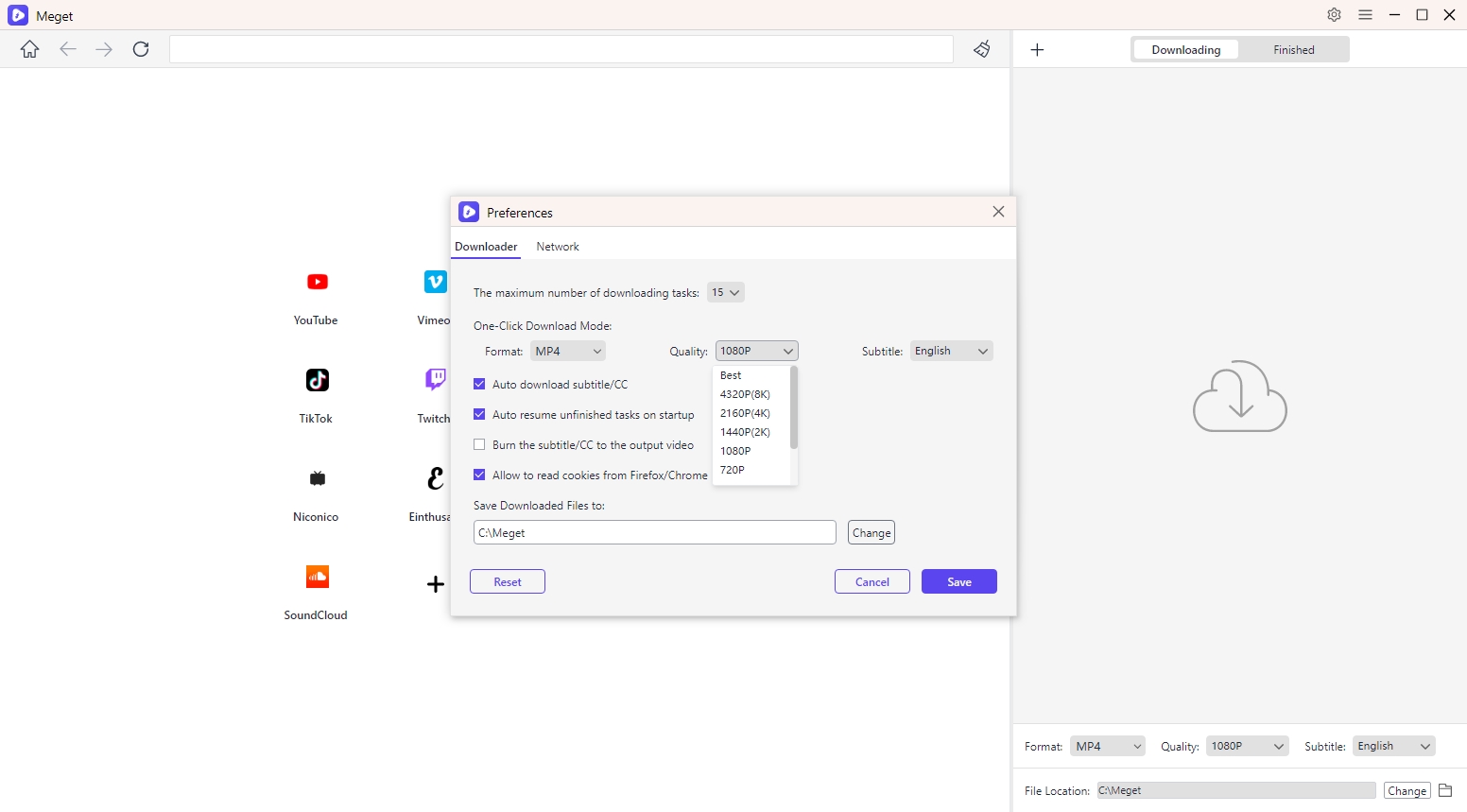
- Configurar opciones de subtítulos
Si desea descargar subtítulos junto con sus videos, habilite “Descargar subtítulos/CC automáticamente” y elija el idioma de subtítulos deseado.
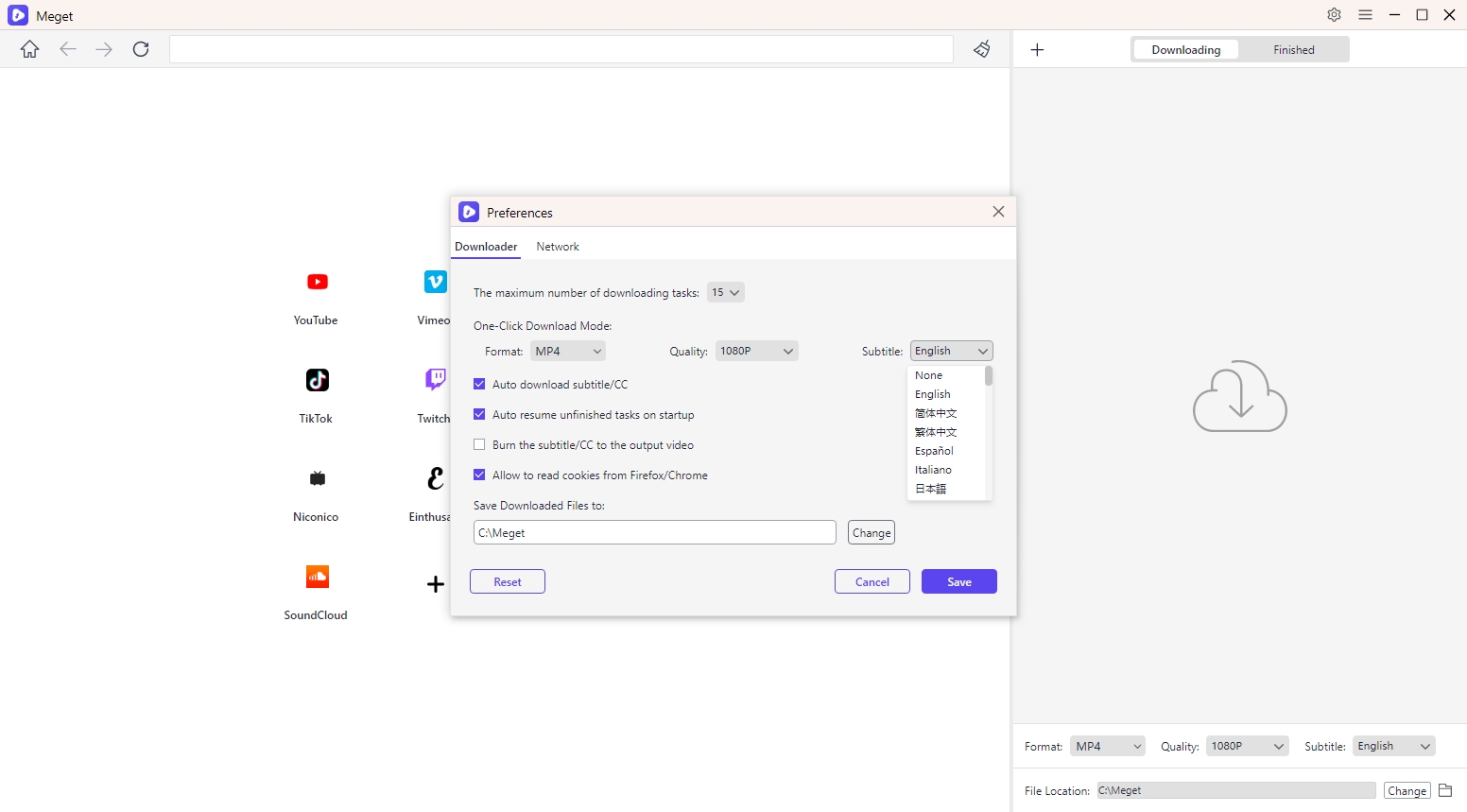
- Elija la ubicación de descarga
Para elegir una ubicación de descarga, busque el " Guarde los archivos descargados en " Opción y haga clic en "Cambiar" para elegir la carpeta donde quieres que se guarden tus vídeos descargados.
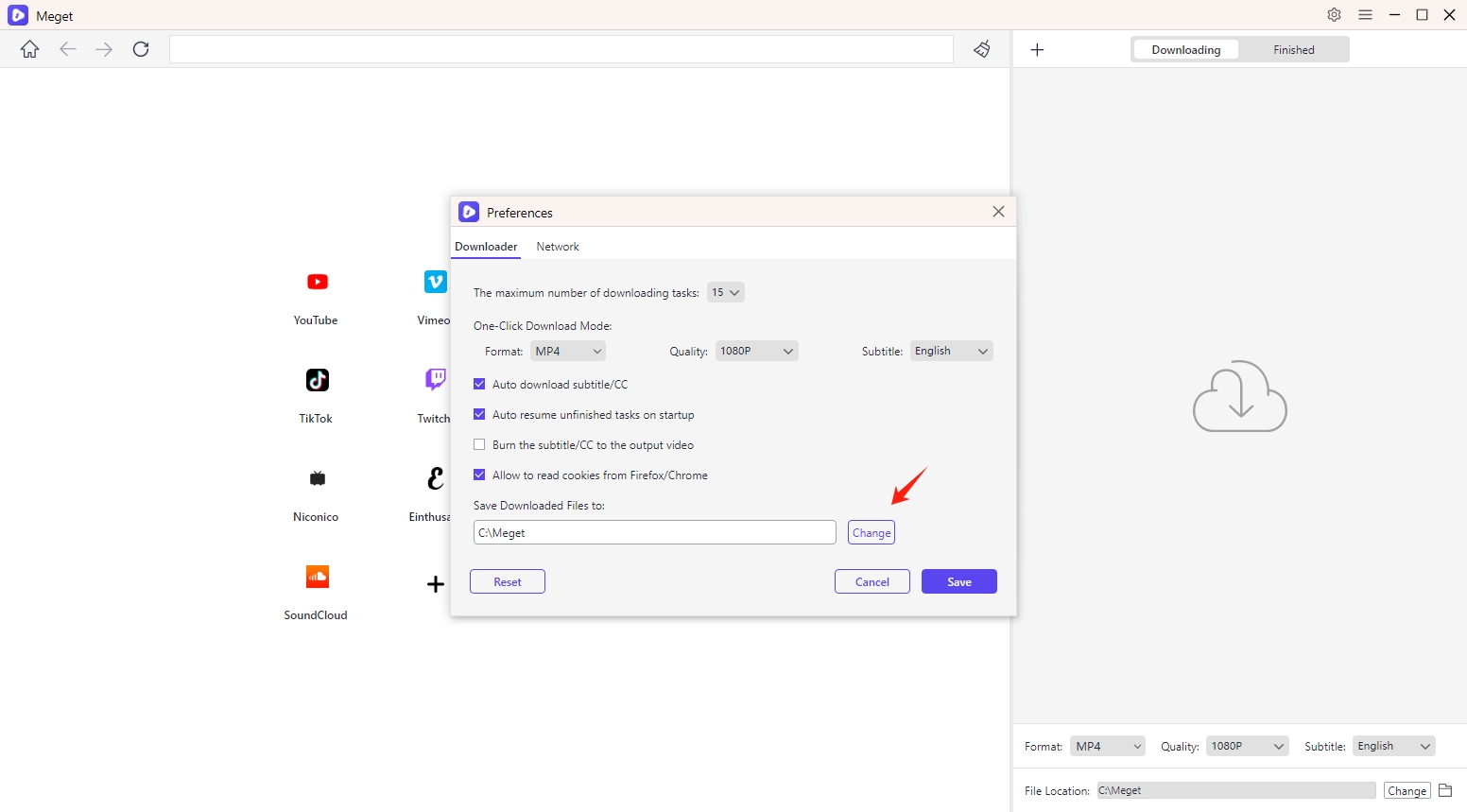
- Establecer la velocidad de descarga
Puede administrar la velocidad de descarga para optimizar el uso del ancho de banda o priorizar otras tareas en su red. Busque la sección etiquetada “La velocidad de la tarea de descarga” en la configuración de “Red” para ajustar la velocidad.
- Velocidad ilimitada :Esto permite a Meget utilizar el mayor ancho de banda posible, maximizando la velocidad de descarga.
- Velocidad limitada :Puede establecer un límite de velocidad específico (de 200 KB/s a 8 MB/s) para limitar la velocidad de descarga, lo que resulta útil si desea conservar ancho de banda para otras actividades.
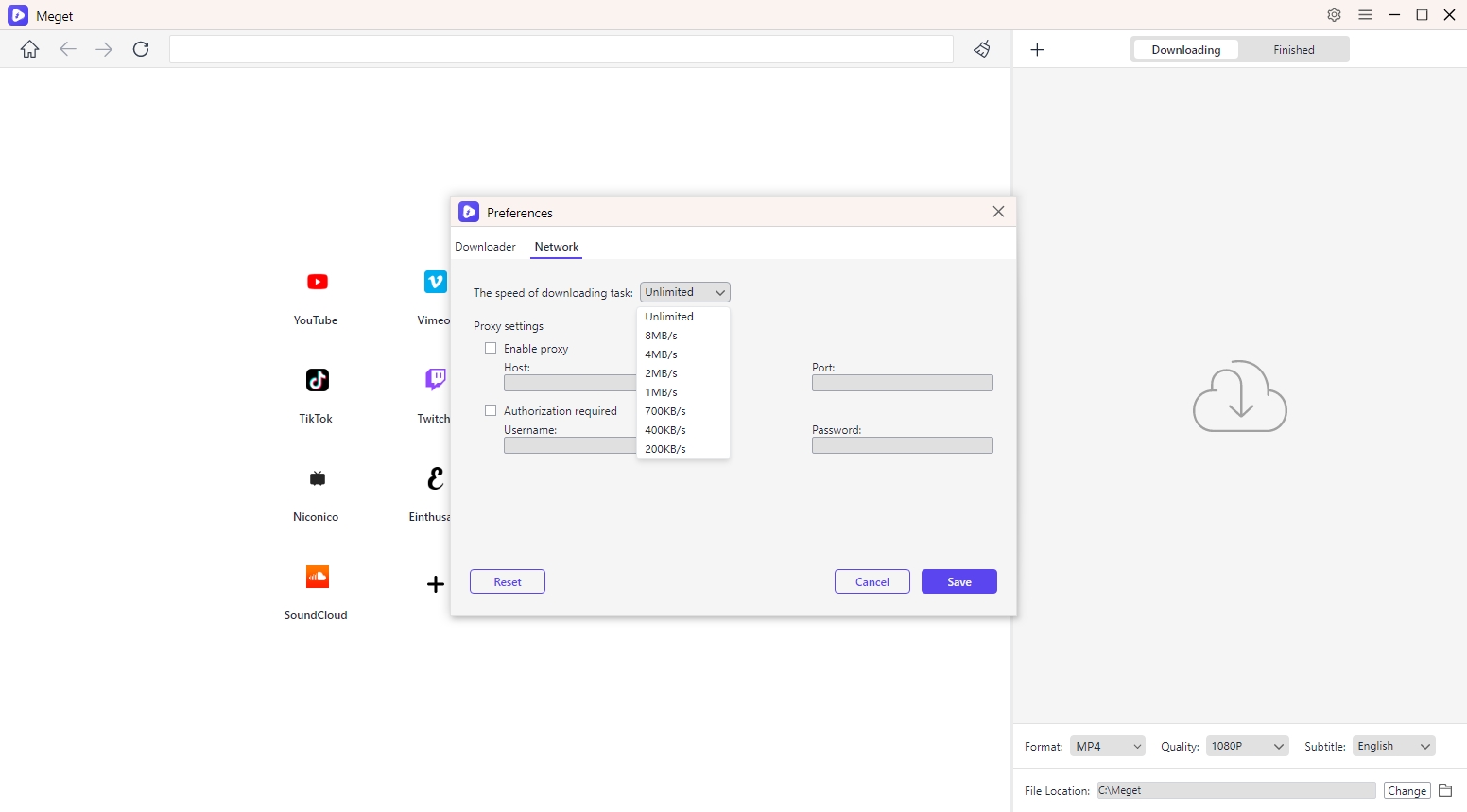
- Configuración de proxy
Si necesita utilizar un proxy para descargar videos (por ejemplo, para evitar restricciones regionales), vaya a “Configuración de proxy” Sección en las preferencias. Ingrese los detalles necesarios del proxy (host, puerto, nombre de usuario y contraseña).